想知道 iPhone HDR 是什麼 嗎?如果你愛用 iPhone 拍照,卻還沒搞懂這個功能,那真是太可惜了!HDR(高動態範圍)是 iPhone 相機的秘密武器,能讓你的照片在光線複雜的環境下依然美到不行。本文將帶你從零開始了解 iPhone HDR 是什麼,教你如何使用、調整,甚至在什麼時候關閉它。準備好了嗎?讓我們一起解鎖 iPhone 相機的進階玩法吧!
引言:iPhone 相機為什麼這麼厲害?
拿起你的 iPhone,隨手一拍就能發到朋友圈炫耀,這種感覺是不是超爽?iPhone 相機之所以強大,不僅僅是因為它的硬體,還有那些聰明的軟體功能在背後默默加分。其中,iPhone HDR 是什麼可能是你最常聽到卻沒搞懂的詞。簡單來說,HDR 能讓你的照片在陽光刺眼或光線昏暗時,依然保持細節清晰、自然亮麗。接下來,我們就來深入探索這個功能,讓你拍出更專業的照片!
iPhone HDR 是什麼?解密高動態範圍
iPhone HDR 是什麼?HDR 全名是「High Dynamic Range」(高動態範圍),是一種攝影技術,專為處理光線反差大的場景而生。它的原理很簡單:當你按下快門,iPhone 會快速拍攝多張不同曝光度的照片(通常是三張:正常曝光、過曝、欠曝),然後透過演算法把這些照片合併成一張。結果呢?亮的地方不會過曝,暗的地方不會一片黑,照片細節拉滿!
舉個例子,假設你在拍日落,普通模式可能會讓天空變成一團白光,或者前景變成黑影。但啟用 HDR 後,天空的雲彩層次分明,地面的樹木也清晰可見。這就是 iPhone HDR 是什麼 的核心價值:讓照片更接近你肉眼看到的真實世界。

如何使用 iPhone HDR?新手也能上手
現在你知道 iPhone HDR 是什麼了,該怎麼用呢?別擔心,操作超簡單:
-
步驟 1. 開啟相機:打開 iPhone 的「相機」App。
-
步驟 2. 找到 HDR 選項:在螢幕上方(或「設定」>「相機」中),你會看到「HDR」按鈕。
-
步驟 3. 選擇模式:
- 自動:iPhone 會根據光線條件自動開啟或關閉 HDR,適合懶人。
- 開啟:強制使用 HDR,適合光線複雜的場景。
- 關閉:不使用 HDR(後面會講什麼時候該 iPhone HDR 關閉)。

拍攝時,記得穩住手,因為 HDR 需要合成多張照片,抖動可能會讓結果變模糊。試著用 HDR 拍拍夜景或逆光人像,你會發現效果真的不一樣!
HDR 和普通照片有什麼不同?
為了讓你更明白 iPhone HDR 是什麼,我們來比較一下 HDR 和普通照片的差別:
- 普通模式:拍攝窗外風景時,室內可能一片黑,窗外卻過亮,細節全丟。
- HDR 模式:室內物品清晰,窗外的天空和樹木也層次分明,整張照片自然又和諧。

簡單說,HDR 就像是給你的照片加了一層「光線濾鏡」,特別適合拍攝風景、建築或人像。當然,它也有局限,比如拍移動物體時可能會出現重影,這時你可能需要考慮 iPhone HDR 關閉。
iPhone 相機調整:曝光與對焦技巧
除了 HDR,iPhone 相機調整 功能還有很多值得探索的地方,讓你的照片更上一層樓。以下是幾個實用技巧:
iPhone 曝光與 iPhone 相機曝光
曝光決定了照片的明暗程度。拍攝時,點擊螢幕上的主體,會出現一個小太陽圖標,上下滑動就能調整曝光值:
- 低光環境:增加 iPhone 曝光,讓暗處更亮。
- 強光環境:降低 iPhone 相機曝光,避免照片過白。
對焦鎖定
長按螢幕上的主體,直到出現「AE/AF 鎖定」,這樣即使你移動手機,對焦和曝光都不會變,超適合拍靜物或人像。
其他模式搭配
試著把 HDR 和夜景模式、人像模式結合使用,效果會更好。iPhone 相機調整 的靈活性,讓你隨時隨地都能拍出專業感。
什麼時候該關閉 iPhone HDR?
雖然 HDR 很強大,但並不是每次都適用。以下是幾個建議 iPhone HDR 關閉 的場景:
- 光線均勻時:比如室內燈光穩定,HDR 可能讓照片看起來過於「平」,失去自然感。
- 快速拍攝時:拍小孩或寵物時,HDR 合成需要時間,容易模糊。
- 追求藝術效果時:如果你想要強烈的明暗對比,關閉 HDR 反而更好。
iPhone HDR 關閉 方法很簡單:
- 進入「設定」>「相機」。
- 找到「HDR」選項,切換到「關閉」。
靈活切換 HDR,能讓你的照片更符合當下需求。
iCareFone:管理你的iPhone照片和數據的神器
說到iPhone管理, Tenorshare iCareFone 絕對是個值得一試的幫手!這款軟體專為iOS用戶設計,能讓你輕鬆備份、整理和傳輸數據,特別是那些珍貴的照片和文件。它的介面簡單直觀,就算你不擅長科技,也能快速上手。
![]() Tenorshare iCareFone 能為您做什麼?
Tenorshare iCareFone 能為您做什麼?
- 一鍵備份照片:不管是高畫質的HDR照片還是日常隨手拍,iCareFone都能幫你快速備份到電腦,釋放手機空間。
- 選擇性傳輸不想全部備份?沒問題!它支援挑選特定照片或檔案傳輸,省時又方便。
- 全方位數據管理除了照片,iCareFone還能整理你的音樂、影片、聯絡人等,讓一切井然有序。
詳細操作步驟
以下以 Windows 版 iCareFone 為例,示範完整流程(Mac 版步驟相似):
- 下載與安裝:前往 Tenorshare 官方網站下載 Tenorshare iCareFone ,並完成安裝。
- 連接 iPhone:使用原廠 USB 線將 iPhone 連接至電腦,並在手機上點擊「信任此電腦」。
- 啟動「照片管理」功能:打開 iCareFone,點選左側功能欄「照片管理」。
- 掃描並篩選 HDR 照片:在相冊列表點「HDR 照片」,程式會自動過濾出所有帶有 HDR 標籤的圖片。
- 設定匯出格式:在匯出前可選「保持 HEIC 格式」或「轉成 JPG」。若電腦/第三方平台兼容性較差,建議選擇轉成 JPG。
- 一鍵匯出到電腦:點擊「匯出」,選擇資料夾儲存位置,iCareFone 會自動開始匯出,完成後電腦資料夾即出現整理好的 HDR 照片。

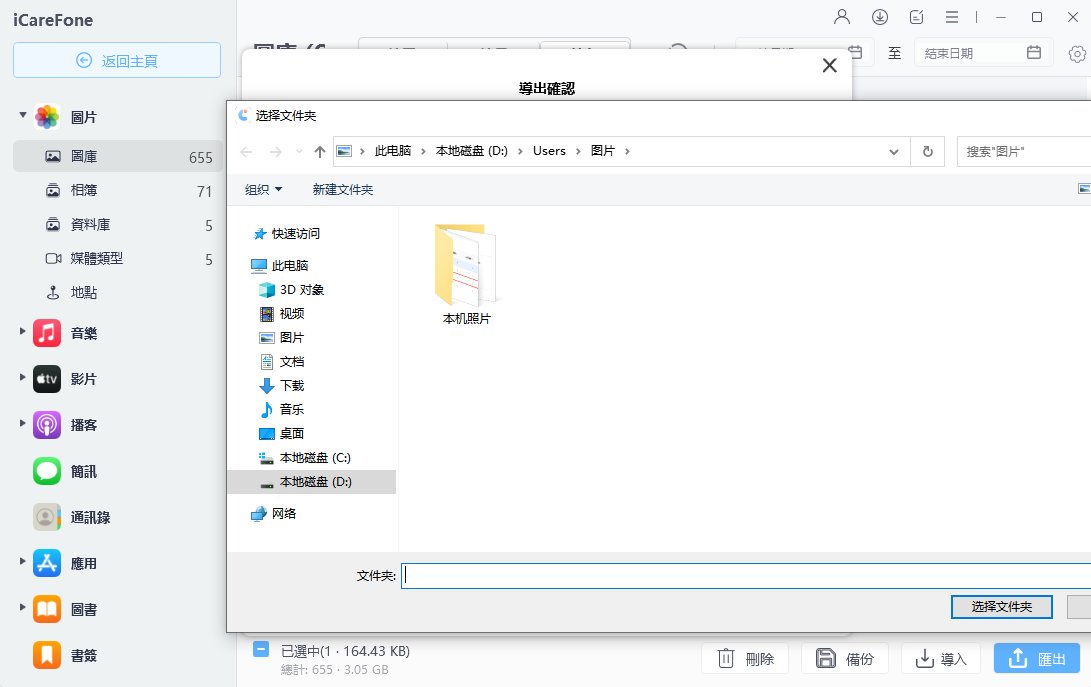

若你的電腦硬碟空間有限,也可在匯出後一次性刪除 iPhone 上的已備份照片,保持手機儲存暢通。
實際心得分享
以我自身經驗來說,當我去日本旅行時,拍了近千張 HDR 風景照,使用 iCareFone 在一小時內就完成了全部匯出、轉檔與備份,比我以前用 iTunes 一張張輸出的速度快了至少 5 倍,而且還省了重校對的麻煩,真心推薦給重度攝影與旅遊愛好者!
有了iCareFone,你的iPhone數據管理再也不用愁!想試試看?可以到Tenorshare官網下載體驗。
常見問題解答:HDR 使用小疑惑
Q1:為什麼我的 HDR 照片看起來不自然?
可能是光線條件不適合,或手抖導致合成失敗。試著在光線反差大的場景使用,並保持穩定。
Q2:HDR 會不會佔更多儲存空間?
早期 iPhone 會同時保存 HDR 和普通版本,但現在的型號(例如 iPhone 13 以上)只保存 HDR 版本,不用擔心空間問題。
Q3:自動模式夠用嗎?
大多數情況下,自動模式已經很聰明,能根據環境判斷是否開啟 HDR。但如果你是攝影愛好者,手動調整會更有掌控感。
結論:用 HDR 拍出你的專屬大片
看完這篇,你應該很清楚 iPhone HDR 是什麼 了吧?它不僅僅是一個功能,更是提升照片質量的秘密武器。透過 HDR,你能輕鬆應對各種光線挑戰,拍出細節豐富、自然生動的照片。當然,搭配 iPhone 相機調整 技巧,比如靈活控制 iPhone 曝光 或 iPhone 相機曝光,你的攝影技術會更上一層樓。
什麼時候該用 HDR,什麼時候該 iPhone HDR 關閉,全看你的需求和場景。不管你是新手還是老手,多試幾次,你會發現 iPhone 相機的潛力遠超你的想像。快拿起你的 iPhone,用 HDR 拍出屬於你的大片吧!











